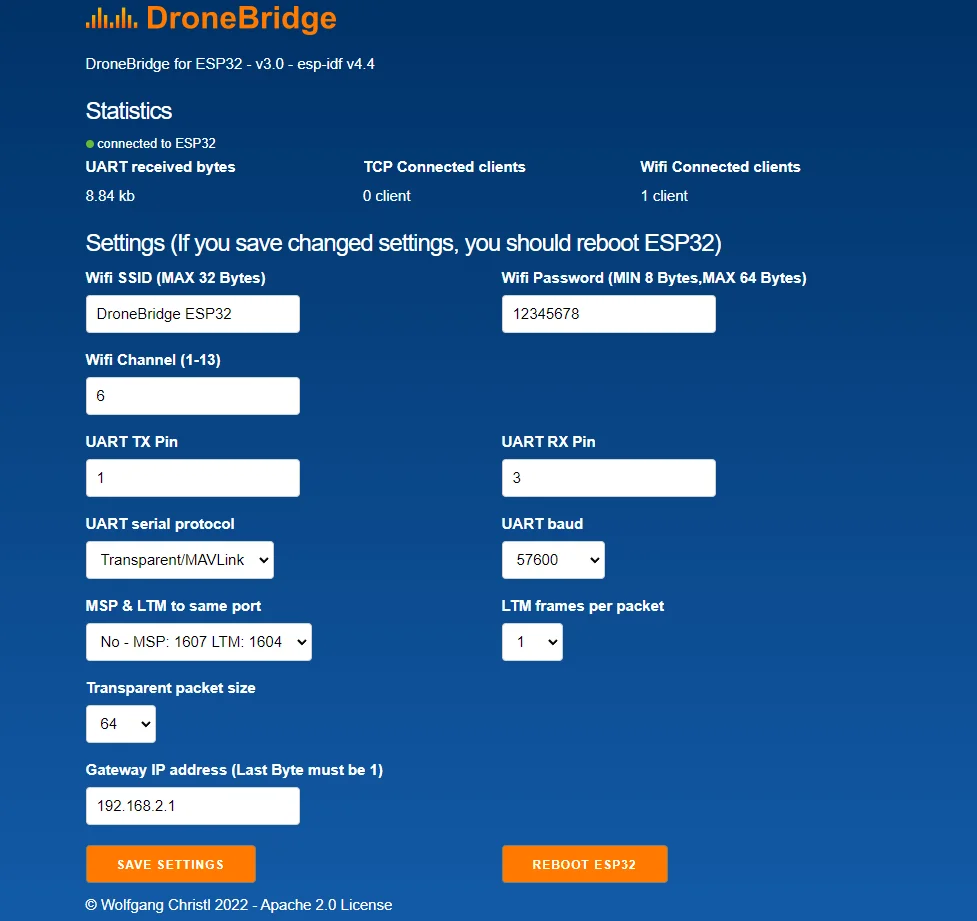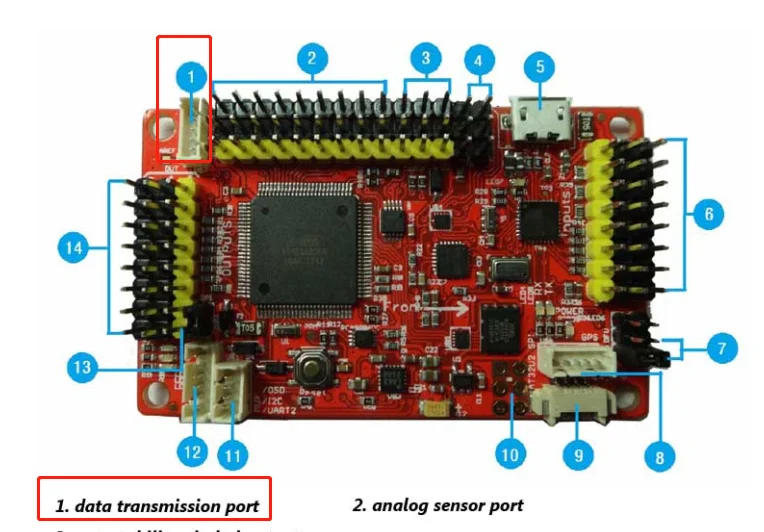1. Как подключиться?
используйте кабель 6P для подключения к полетному контроллеру pixhawk.

Из-за различий в прошивках, некоторые прошивки могут использовать два порта, а некоторые — только один. Поэтому найдите один из доступных портов для подключения.
ЕСЛИ вы используете прошивку PX4, то можно использовать только TELEM1, TELEM2 использовать нельзя.
Для прошивки Ardupilot рекомендуется использовать порт TELEM2. Или найдите один из доступных портов для подключения.
Для прошивки PX4 следует использовать порт TELEM1.
2. Как пользоваться?
Обратите внимание: при использовании Wi-Fi-радиотелеметрического соединения необходимо использовать модуль питания 3DR или регулятор скорости 5 В для подачи питания на систему управления полётом. USB-порт не может быть вставлен, поскольку приоритет USB выше, чем у радиотелеметрического соединения. Если USB-кабель подключен, его нельзя использовать для передачи радиотелеметрических данных.

Имя точки доступа Wi-Fi — Drone , поэтому для подключения к ней используйте телефон или компьютер, пароль — 12345678.
Примечание: некоторые устройства (например, некоторые iPhone на базе iOS) не могут получить IP-адрес автоматически, вам следует установить его вручную.

Установите настройку IP вручную. Установите IP-адрес «192.168.4.5» или другой, но не «192.168.4.1», последняя цифра не может превышать 254. Установите маску подсети «255.255.255.0» (необходимо установить это значение, другое невозможно). Установите маршрутизатор «192.168.4.1» (необходимо установить это значение, другое невозможно).
Когда ваше устройство успешно подключится к этой точке доступа, вы можете с помощью браузера перейти по адресу http://192.168.4.1 (WIFI V3.0 использует 192.168.2.1) и изменить параметры.

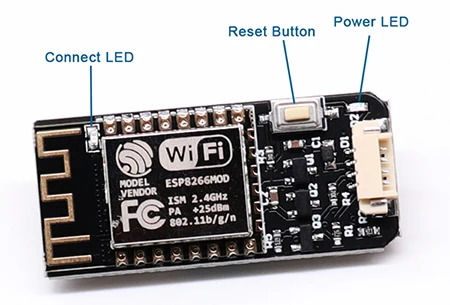
Обратите внимание, что эта кнопка — кнопка сброса, а не кнопка перезагрузки. При нажатии кнопки все параметры будут сброшены на значения по умолчанию, если вы измените какой-либо параметр.
Светодиод питания: при включении питания загорается красный светодиод.
Светодиод подключения: при успешном подключении к наземному управлению (например, Mission Planner или Qgroundcontrol) мигает синий светодиод. При отключении от наземного управления загорается синий светодиод.
1.Как пользоваться планировщиком миссий?
Сначала подключите свой ПК к точке доступа дрона . Выберите UDP . Затем нажмите кнопку «Подключиться» и укажите порт 14550. Нажмите «ОК». Скорость передачи данных выбирать не нужно. Скорость передачи данных Wi-Fi-модуля по умолчанию — 57600 бод. Также можно использовать скорость 115200 бод или другую.

2.Как использовать для телефона
Для Android : загрузите qgroundcontrol (только для pixhawk, не для APM)
отсюда, http://qgroundcontrol.com/downloads/
Загрузите DroidPlanner здесь: https://github.com/DroidPlanner/Tower/releases
Для iPhone (IOS): найдите qgroundcontrol в магазине приложений.
qgroundcontrol (только для pixhawk, не для APM) может подключаться автоматически, DroidPlanner должен выбрать «UDP» и порт «14550» перед подключением к groundcontrol.